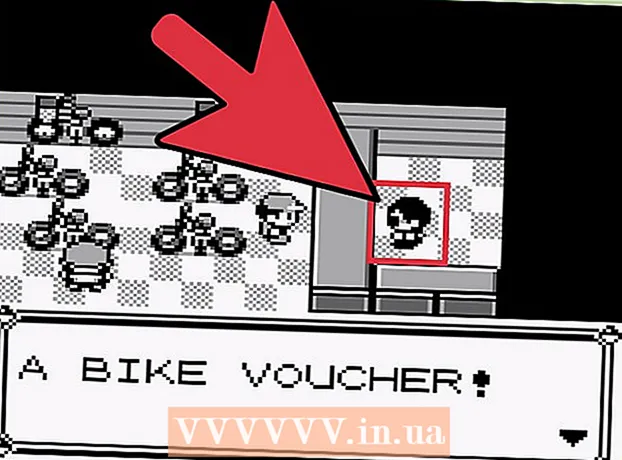Аутор:
Ellen Moore
Датум Стварања:
17 Јануар 2021
Ажурирати Датум:
2 Јули 2024

Садржај
Дакле, ваш прегледач стално отвара КВО6.цом? Јесте ли све пробали? Да ли се уопште отвара? Проблем ... Не, озбиљно, деинсталирање КВО6.цом је права авантура, поготово ако га не деинсталирате у потпуности. Овај чланак ће вас научити како уклонити КВО6.цом
Кораци
 1 Преузмите програме за чишћење рачунара од непотребних датотека. Чудно, али пре него што почнете да се бришете, морате припремити све оно са чиме ћете брисати. Преузмите доле наведене програме, а затим затворите прегледач. Да бисте уклонили КВО6.цом, потребно вам је само неколико једноставних и бесплатних програма.
1 Преузмите програме за чишћење рачунара од непотребних датотека. Чудно, али пре него што почнете да се бришете, морате припремити све оно са чиме ћете брисати. Преузмите доле наведене програме, а затим затворите прегледач. Да бисте уклонили КВО6.цом, потребно вам је само неколико једноставних и бесплатних програма. - Ркилл - присилно затварање свих тренутно покренутих злонамерних програма. Не брише датотеке, само спречава такве програме да се поново покрену и инсталирају. Преузмите датотеку иЕкплорер.еке.
- АдвЦлеанер - Проналази и уклања злонамерне датотеке кроз детаљну претрагу. Међутим, може претерати и надјачати поставке прегледача. Међутим, ако користите Цхроме и пријављени сте на свој Гоогле налог, то није проблем.
- Чишћење пречица - уклања пречице и везе до злонамерног софтвера који су преостали из програма. У случају КВО6.цом, ово је посебно важно јер уграђује своје везе у прегледач и мени Старт.
 2 Затворите све отворене прозоре. Након инсталирања програма, затворите прегледач. Овај чланак се може унапред одштампати.
2 Затворите све отворене прозоре. Након инсталирања програма, затворите прегледач. Овај чланак се може унапред одштампати.  3 Покрените Ркилл. Након покретања иЕкплорер.ини, овај програм ће затворити све злонамерне процесе на вашем рачунару. Проналажење таквих програма може потрајати неколико минута.
3 Покрените Ркилл. Након покретања иЕкплорер.ини, овај програм ће затворити све злонамерне процесе на вашем рачунару. Проналажење таквих програма може потрајати неколико минута. - Не рестартујте систем након што је Ркилл обавио свој посао, у супротном ће сви минимизирани програми почети изнова.
 4 Покрените Адвцлеанер. Не морате чак ни да инсталирате овај програм, само га покрените, кликните на дугме Скенирај и сачекајте да се скенирање заврши - што може потрајати неколико минута. Резултати скенирања ће бити приказани на картици Резултати.
4 Покрените Адвцлеанер. Не морате чак ни да инсталирате овај програм, само га покрените, кликните на дугме Скенирај и сачекајте да се скенирање заврши - што може потрајати неколико минута. Резултати скенирања ће бити приказани на картици Резултати. - Када се скенирање заврши, кликните на дугме Обриши. Изабрани резултати ће бити избрисани из система. Од вас ће бити затражено да поново покренете рачунар, након поновног покретања видећете листу избрисаних програма и других ствари.
 5 Покрените Схортцут Цлеанер. Када се рачунар поново покрене, покрените овај програм који ће проверити ваш систем и аутоматски избрисати непотребне пречице.
5 Покрените Схортцут Цлеанер. Када се рачунар поново покрене, покрените овај програм који ће проверити ваш систем и аутоматски избрисати непотребне пречице. - Међутим, увек можете све избрисати ручно.Да бисте то урадили, кликните десним тастером миша на пречицу, изаберите Својства, затим идите на картицу Пречица, а затим погледајте поље Циљ. Уклоните све након путање програма.
 6 Вратите подешавања прегледача. КВО6.цом је највероватније избрисао вашу почетну страницу и подразумеване поставке претраживача. Да бисте вратили све како је било, потребно вам је:
6 Вратите подешавања прегледача. КВО6.цом је највероватније избрисао вашу почетну страницу и подразумеване поставке претраживача. Да бисте вратили све како је било, потребно вам је: - Гоогле Цхроме - кликните на дугме менија у горњем десном углу, изаберите Подешавања. У одељку При покретању кликните на Постави странице, додајте веб локације које желите да користите као почетне странице. Затим кликните на дугме Управљај претраживачима у одељку Претражи, изаберите претраживач и поставите га као подразумевано кликом на дугме Постави као подразумевано.
- Мозилла Фирефок - кликните на Фирефок> Опције> картица Опште. Тамо, у поље Почетна страница, унесите УРЛ странице коју желите да користите као почетну страницу. Затим затворите мени Опције, кликните на малу стрелицу надоле поред поља за претрагу. Изаберите „Управљање претраживачима“. Померите претраживач који желите подразумевано да користите на врх листе.
- Интернет Екплорер - идите на Алатке> Интернет опције> картица Напредно. Кликните на дугме Ресет да бисте вратили подразумеване поставке прегледача. Не брините, ваши обележивачи неће бити оштећени.